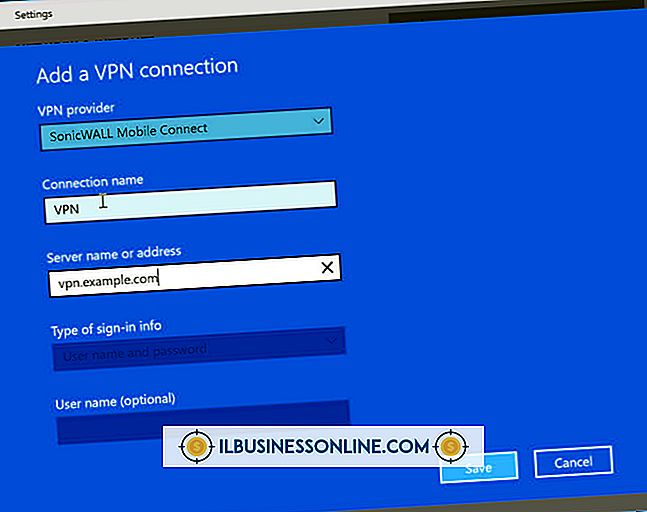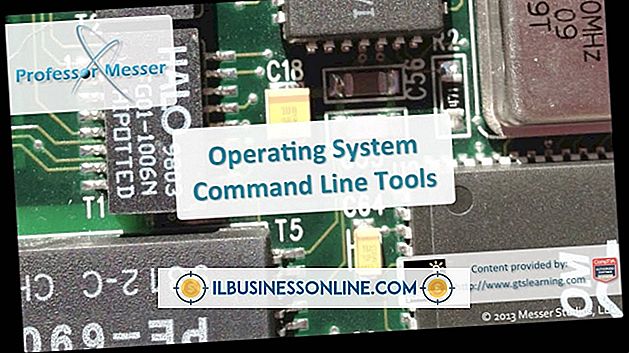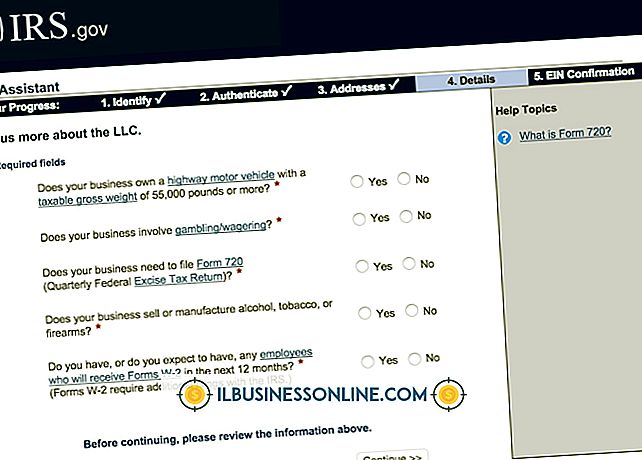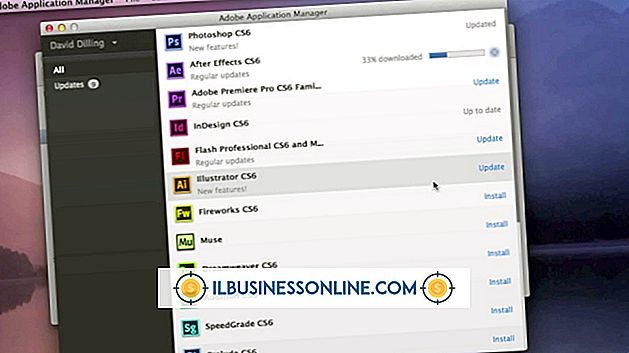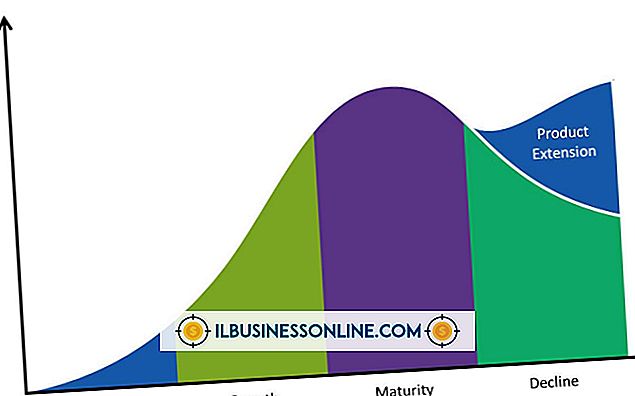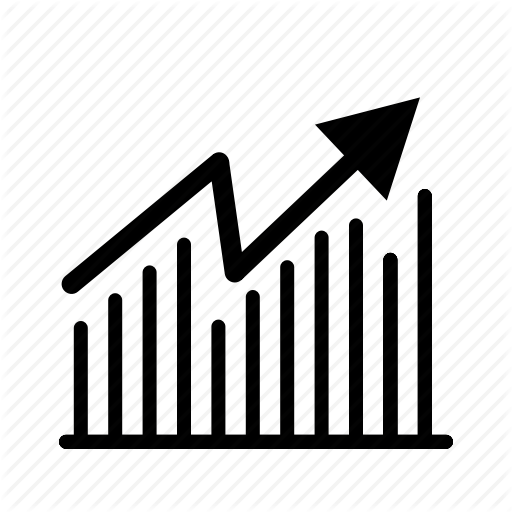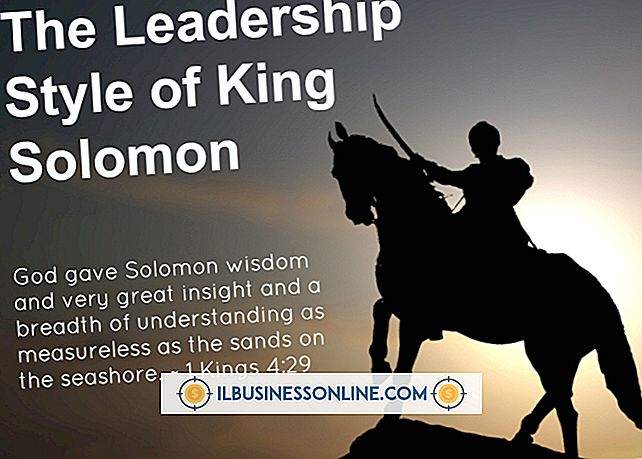Cómo usar las categorías de contactos como listas de distribución en Outlook Business Contact Manager

Uno de los beneficios de usar Microsoft Outlook con Business Contact Manager es la gran cantidad de formas en que puede ayudarlo a organizar la información de sus clientes, comercializar su empresa e incluso brindar un mejor servicio al cliente. Puede crear categorías, aplicarlas a contactos individuales y luego usar esas categorías personalizadas como listas de distribución de correo electrónico. Además, puede etiquetar contactos con múltiples categorías, lo que facilita su inclusión en todos los correos de grupo aplicables.
1.
Inicie Outlook, haga clic en "Business Contact Manager" en el panel de navegación y luego seleccione "Gestión de contactos".
2.
Seleccione la pestaña que contiene los contactos a los que desea asignar categorías. Mantenga presionada la tecla "Ctrl" mientras hace clic en cada contacto al que desea aplicar una categoría en particular.
3.
Haga clic en "Clasificar" en el grupo Etiquetas y luego seleccione la categoría que desea aplicar. Escriba un nombre para la categoría en el cuadro de diálogo Cambiar nombre de categoría si aún no ha personalizado esa selección. Haga clic en "Sí" para cambiar el nombre. Puede asignar tantas categorías como desee.
4.
Usa las categorías como listas de distribución. Seleccione la pestaña "Ver", señale "Vista actual", seleccione "Por categoría" y luego elija la categoría que desea usar.
5.
Seleccione "Acciones" en la cinta, elija "Nuevo mensaje a contactos" y luego escriba y envíe el mensaje de correo electrónico a todos los contactos en la categoría seleccionada.
Advertencia
- La información en este artículo se aplica a Business Contact Manager para Outlook 2010. Puede variar levemente o significativamente con otras versiones o productos.